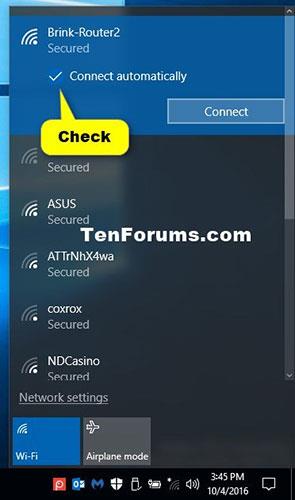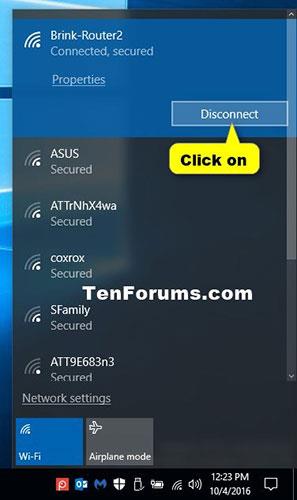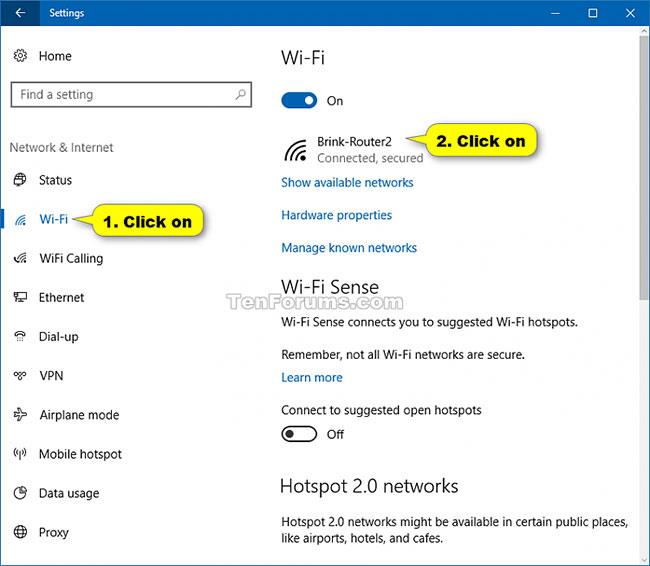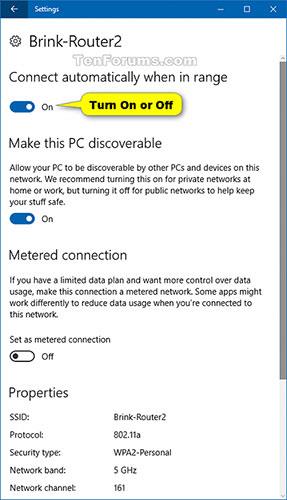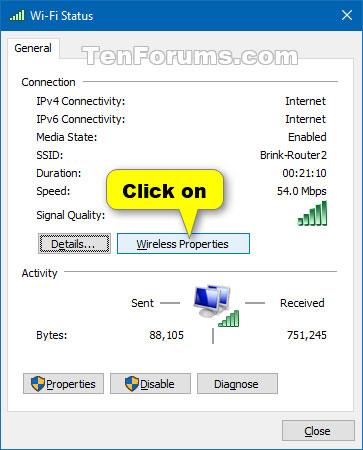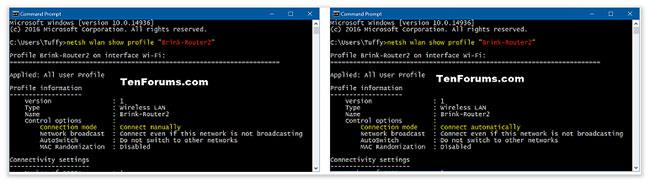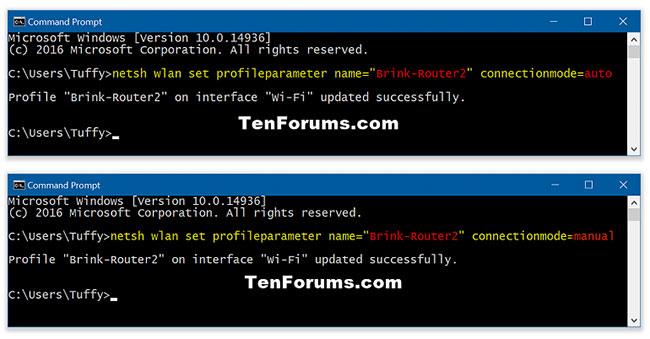Когда вы подключаетесь к новой беспроводной сети, Windows создает профиль для этой беспроводной сети. Профиль беспроводной сети (WiFi) содержит SSID (имя сети), пароль и информацию безопасности, необходимую для подключения к беспроводной сети.
В этом руководстве будут показаны различные способы включения или отключения автоматического подключения к беспроводным сетям в Windows 10.
Включить автоматическое подключение к беспроводным сетям
При подключении к беспроводной сети установите флажок Подключаться автоматически.
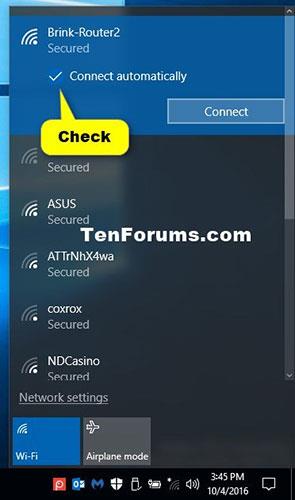
Выберите Подключаться автоматически.
Отключите автоматическое подключение к беспроводным сетям, отключив
Отключите соединение с беспроводной сетью. Вам нужно будет вручную подключиться к этой беспроводной сети, когда вы захотите повторно подключиться к ней.
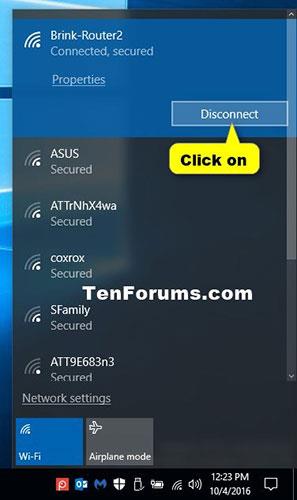
Отключите автоматическое подключение к беспроводным сетям, отключив
Включите/выключите автоматическое подключение к беспроводным сетям в Настройках.
1. Откройте «Настройки» и щелкните значок «Сеть и Интернет» .
2. Нажмите Wi-Fi слева и нажмите подключенную беспроводную сеть (например, «Brink-Router2») справа.
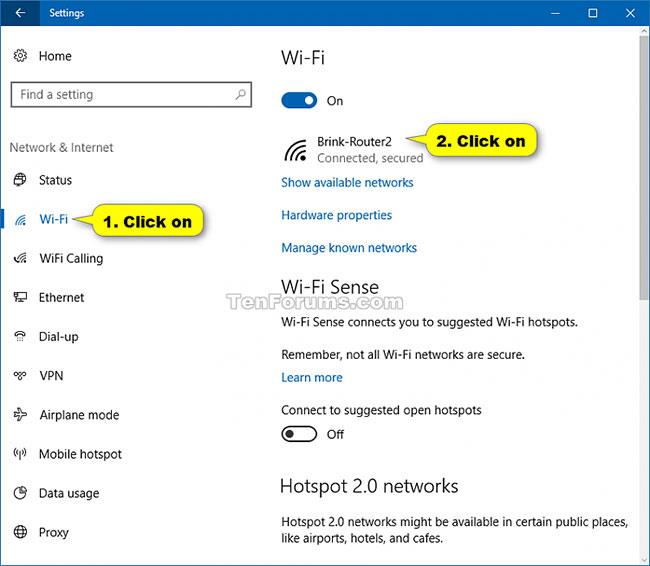
Нажмите Wi-Fi слева и выберите подключенную беспроводную сеть.
3. Включите или выключите параметр «Подключаться автоматически в радиусе действия» в зависимости от того, что вы хотите для этой беспроводной сети.
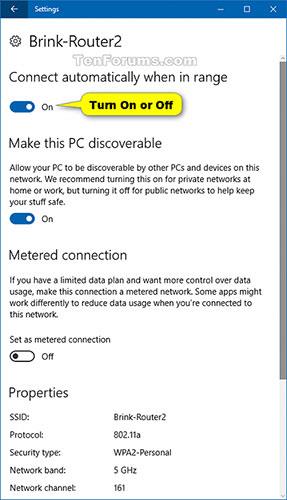
Включите или выключите опцию «Подключаться автоматически, когда вы находитесь в радиусе действия».
4. Теперь вы можете закрыть настройки , если хотите.
Включить/отключить автоматическое подключение к беспроводным сетям в разделе «Сетевые подключения».
1. Нажмите клавиши Win+ R, чтобы открыть «Выполнить» , введите ncpa.cpl в «Выполнить» и нажмите «ОК» , чтобы открыть «Сетевые подключения».
2. Щелкните беспроводную сеть (например, «Brink-Router2»).
3. Нажмите кнопку «Свойства беспроводной сети».
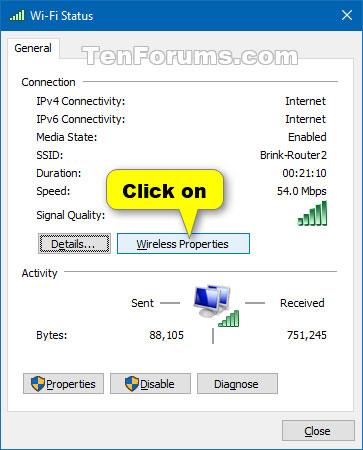
Нажмите кнопку «Свойства беспроводной сети».
4. Установите (чтобы включить) или снимите флажок (чтобы отключить) Подключаться автоматически, когда эта сеть находится в зоне действия , в зависимости от того, что вы хотите, и нажмите ОК.
5. Нажмите Закрыть.
6. Теперь вы можете закрыть «Сетевые подключения» , если хотите.
Включить/отключить автоматическое подключение к беспроводным сетям в командной строке
1. Откройте командную строку .
2. Скопируйте и вставьте команду netsh wlan show profilesв командную строку, нажмите Enterи запишите имя профиля беспроводной сети (например, «Brink-Router2»), для которого вы хотите включить или отключить автоматическое подключение.
3. Введите приведенную ниже команду в командную строку, нажмите Enterи посмотрите, установлен ли в данный момент режим подключения этой беспроводной сети на «Подключение автоматически» или «Подключение вручную».
netsh wlan show profile "name"
Примечание. Замените имя в приведенной выше команде фактическим именем профиля беспроводной сети из шага 2.
Например:
netsh wlan show profile "Brink-Router2"
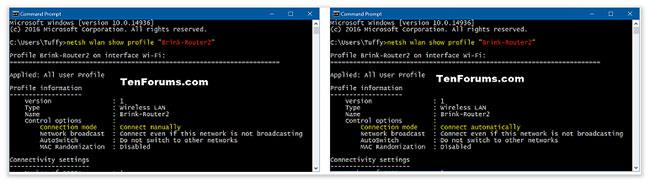
Посмотрите, установлен ли режим подключения на «Подключаться автоматически» или «Подключаться вручную».
4. Введите команду, которую вы хотите использовать ниже, в командную строку и нажмите Enter.
- Чтобы включить автоматическое подключение к беспроводной сети:
netsh wlan set profileparameter name="name" connectionmode=auto
- Чтобы отключить автоматическое подключение к беспроводным сетям:
netsh wlan set profileparameter name="name" connectionmode=manual
Замените имя в приведенных выше командах фактическим именем профиля беспроводной сети из шага 2.
Например:
netsh wlan set profileparameter name="Brink-Router2" connectionmode=auto
netsh wlan set profileparameter name="Brink-Router2" connectionmode=manual
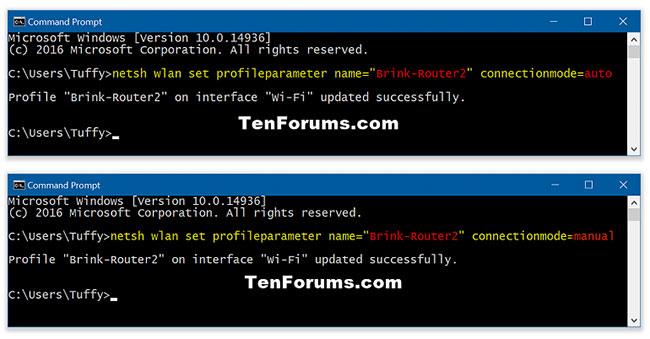
Введите команду для включения/выключения автоматического подключения к беспроводной сети.
5. Теперь вы можете закрыть командную строку , если хотите.